Sistem PayrollPanda boleh diintegrasikan dengan perisian perakaunan dalam talian Xero. Semua data penggajian anda akan diselaraskan secara automatik ke dalam Xero. Ikuti langkah di bawah untuk memulakan pengintegrasian.
1. Hubungkan akaun Xero anda.
Anda perlu menghubungkan Xero ke PayrollPanda:
Pastikan anda sudah mendaftar dengan PayrollPanda dan Xero.
Log masuk ke dalam akaun PayrollPanda dan pergi ke Settings > Integrations > Connect with Xero.
Log masuk ke dalam akaun Xero anda atau daftar dan klik Allow access.

2. Mulakan tetapan pelarasan
Anda boleh pilih jika anda mahu sync data penggajian secara automatik ke dalam Xero selepas selesai proses penggajian atau jika anda mahu hantar secara manual. Jika anda pilih Generate Bills Upon Payroll Submission, semua bil akan dicipta secara automatik di dalam Xero. Jika anda lakukan secara manual, anda boleh sync dengan klik pada Sync with Xero di bawah Payroll History setiap kali anda selesai memproses gaji.
Ada tiga cara berbeza untuk map penggajian anda di dalam Xero.
Bergantung kepada bagaimana anda mahu merekod data penggajian, anda boleh pilih:
Net Salary: Map jumlah gaji bersih dan setiap pembayaran badan berkanun.
Gross Salary: Map gaji kasar dan sumbangan badan berkanun pekerja.
Basic Salary: Map gaji asas, sumbangan badan berkanun pekerja dan apa-apa tambahan/tolakan (Elaun perjalanan dll)
Contoh terperinci setiap jenis map diberikan di bawah Sample Mapping.
3. Map item penggajian ke Xero.
Berdasarkan jenis map yang dipilih, anda perlu map item PayrollPanda ke akaun Xero. Ada dua jenis Akaun Xero yang perlu dimap ke Akaun Perbelanjaan Xero. Xero Expense Accounts (Debit) dan Akaun Liabiliti Xero Xero Liability Accounts (Kredit).
Untuk memulakan akaun di Xero.
Log masuk ke dalam Xero dan pergi ke Settings > Chart of Accounts
Klik Add Account
Pilih Jenis Akaun > Expense atau Liability
Berikan Kod unik
Namakan Akaun

4. Map ke Kenalan Xero
Merujuk kepada kenalan di mana invois (bil) dicipta dalam Xero. Anda disyor menggunakan:
One Contact (Single bill): Selepas bil dicipta apabila proses penggajian siap dilakukan, Bil Sumber Manusia dengan semua maklumat gaji dan pembayaran badan berkanun bagi bulan tersebut.
Multiple Contacts (Multiple bills): Selepas bil dicipta untuk perbelanjaan penggajian spesifik, Bil Sumber Manusia, Bil KWSP dan Bil Perkeso.
Untuk menambah kenalan di Xero, pergi ke Contacts > Add Contact.
Nota: Jika anda membuat bil berganda, pada penyata imbangan akan tertera dalam Accounts Payable di bawah Current Liabilities. Jika anda menggunakan bil tunggal, item berasingan seperti Accounts Payable, PCB Payable, EPF Payable dll.
Selepas siap membuat map, klik save pada bawah halaman dan anda siap untuk menjalankan penggajian.
Contoh Map
Di bawah disertakan contoh map pada setiap opsyen map Xero yang berbeza seperti pada 2. Mulakan tetapan sync.
a. Contoh Map Net Salary
Contoh di bawah menunjukkan map Gaji Bersih dan Caruman Badan Berkanun setiap Pekerja dan Majikan. Setiap item penggajian dimap kepada Akaun Perbelanjaan dan Akaun Liabiliti contohnya Perbelanjaan PCB dan Akaun Hutang PCB.
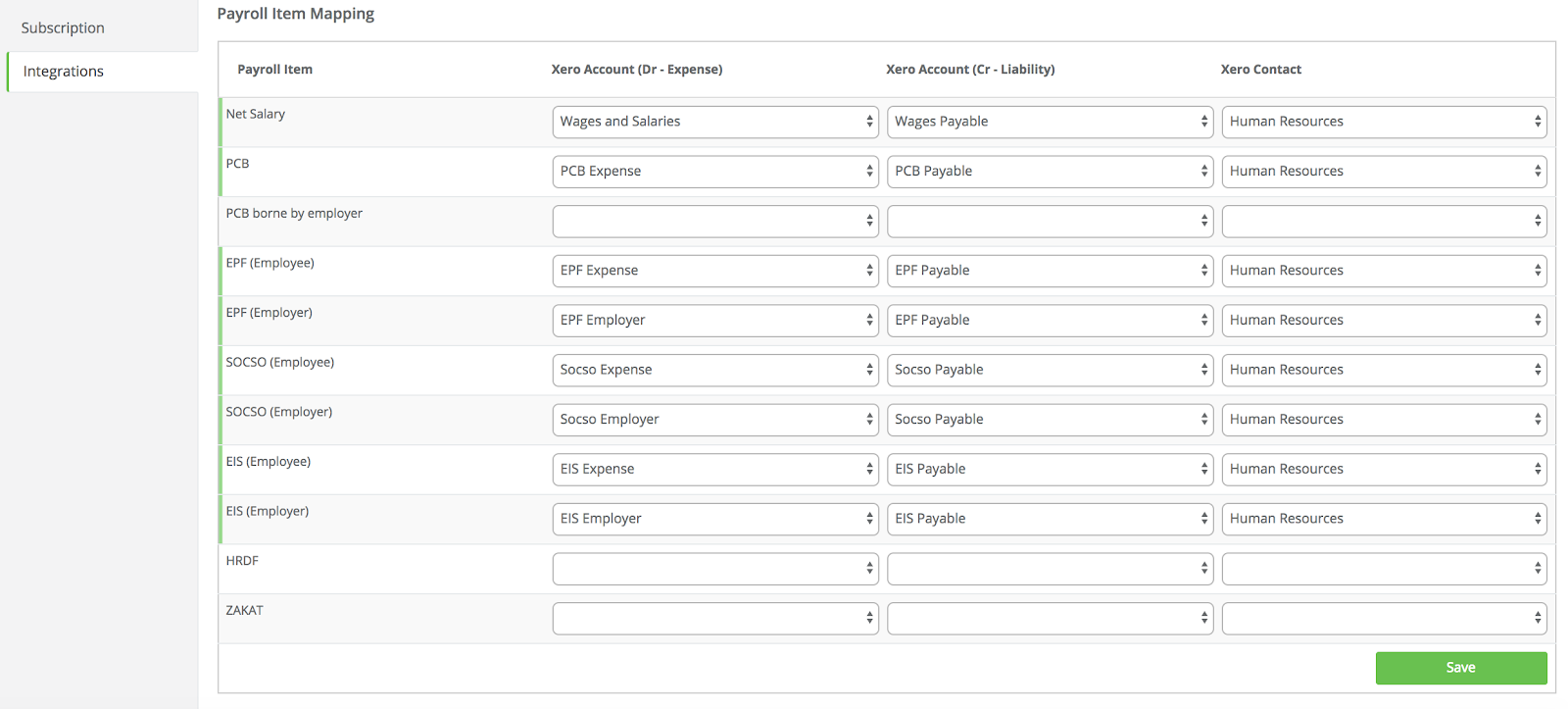
Dalam contoh ini kami map semua kepada satu Kenalan Xero menjadi satu bil dicipta dalam Xero, bil Sumber Manusia. Jika anda mahu map kepada bil berganda, anda boleh rujuk kepada Gross Salary Mapping Example. Apabila bil diterima, data penggajian dipaparkan di dalam P&L dan Penyata Imbangan.
Bil Contoh (Bil Tunggal)
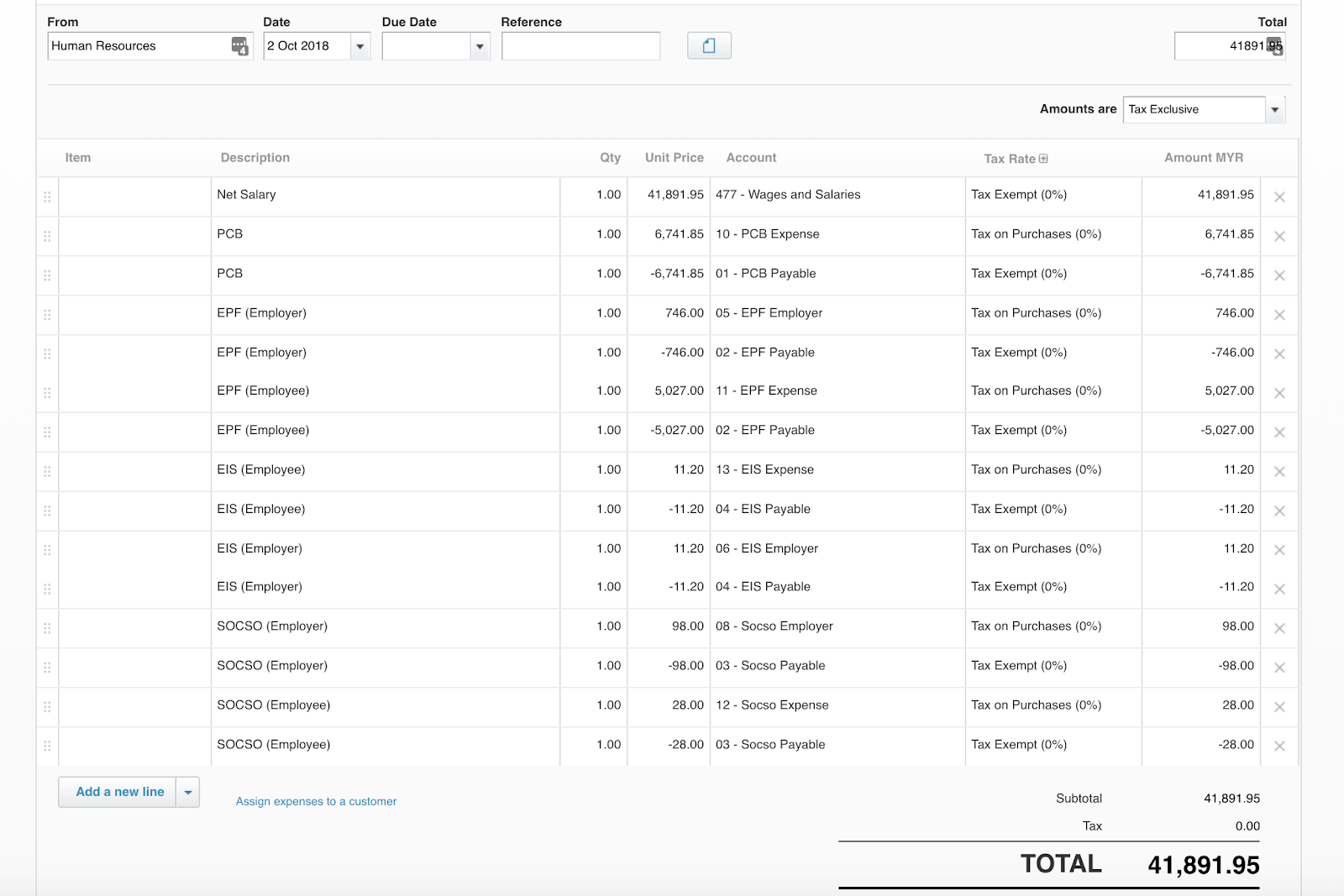
b. Contoh Map Gross Salary
Bagi Gaji Kasar, setiap Caruman Badan Berkanun Pekerja dan Majikan akan dimap.
Penting: Sila maklum bahawa Gaji Kasar dan Caruman Pekerja perlu dimap untuk berada di dalam Xero dengan betul. Caruman Pekerja akan ditolak dua kali untuk memastikan ia dipaparkan di dalam P&L dan Penyata Imbangan.
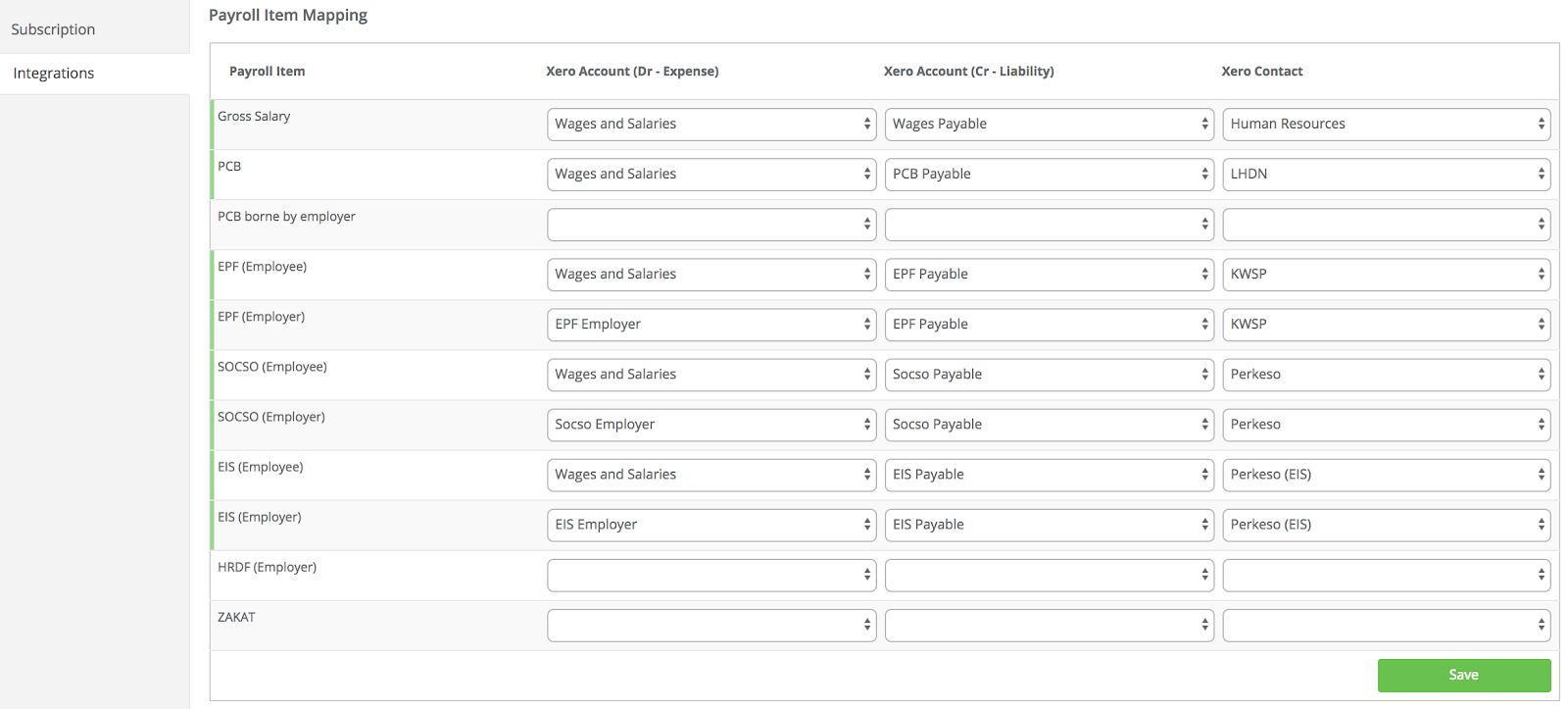
Dalam contoh ini, kami map Kenalan Xero berganda, jadi bil berganda dicipta di dalam Xero. Bil Sumber Manusia, LHDN, KWSP, PERKESO dan SIP PERKESO dengan betul. Apabila bil diterima, data penggajian dipaparkan di dalam P&L dan Penyata Imbangan.
Contoh Bil Gaji (Bil Berganda)
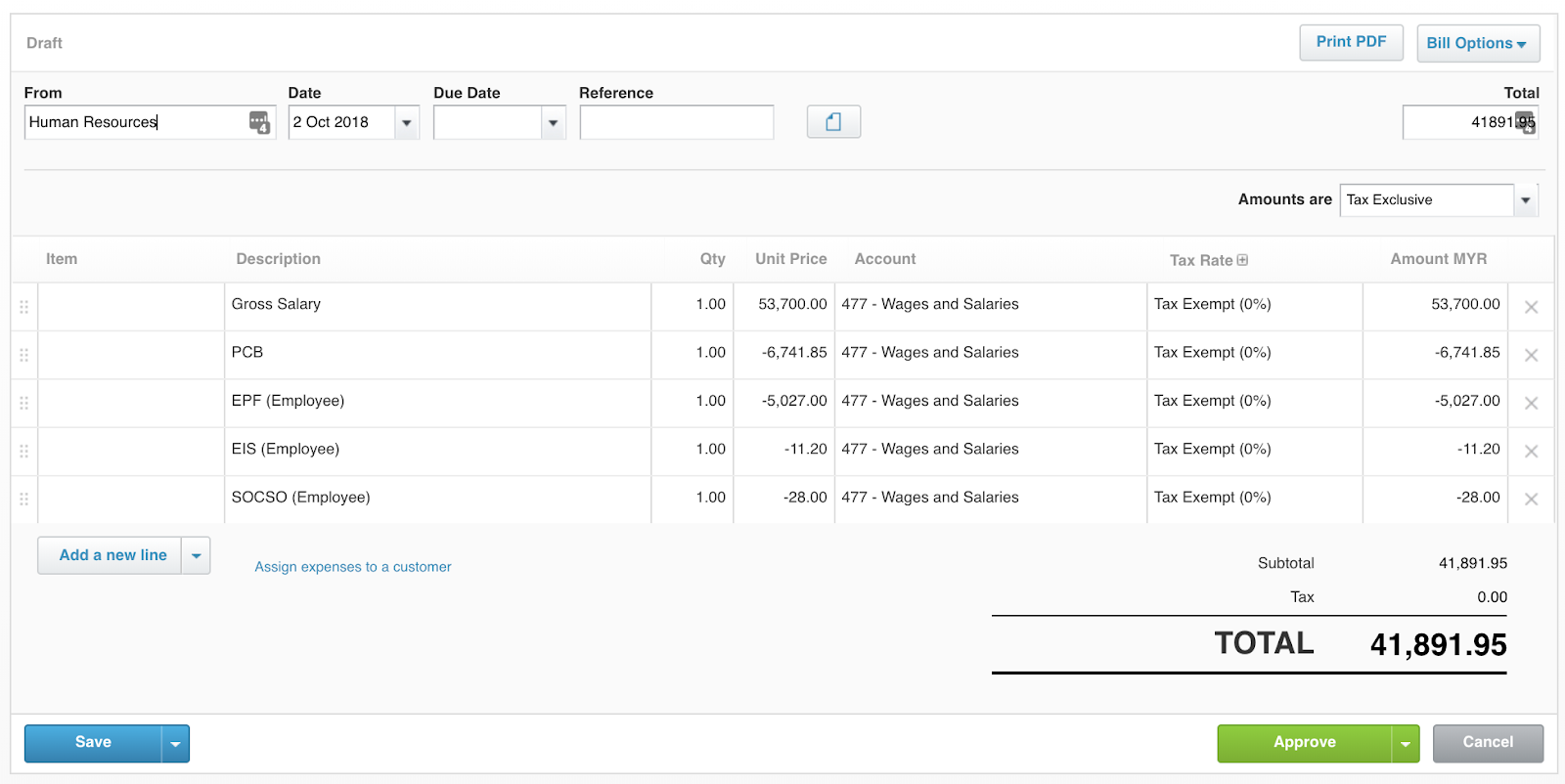
c. Contoh Map Basic Salary
Gaji Asas membenarkan anda map setiap item penggajian seperti Penambahan dan Penolakan. Setiap bulan item penggajian penting untuk dimap untuk menjalankan penggajian contohnya seperti Kerja Lebih Masa, Bonus dan Cuti Tanpa Gaji.
Penolakan cukai yang dibenarkan (Gaya Hidup, Yuran Pengajian Tinggi, dll) dan Manfaat Bukan Barangan (BIK) boleh dikeluarkan dan tidak akan dipaparkan di dalam perisian perakaunan anda.
Penting: Sila maklum bahawa Gaji Asas dan Caruman Pekerja perlu dimap supaya ia juga berjalan dengan betul di dalam Xero. Caruman Pekerja akan ditolak dua kali untuk memastikan ia dipaparkan di dalam P&L dan Penyata Imbangan.
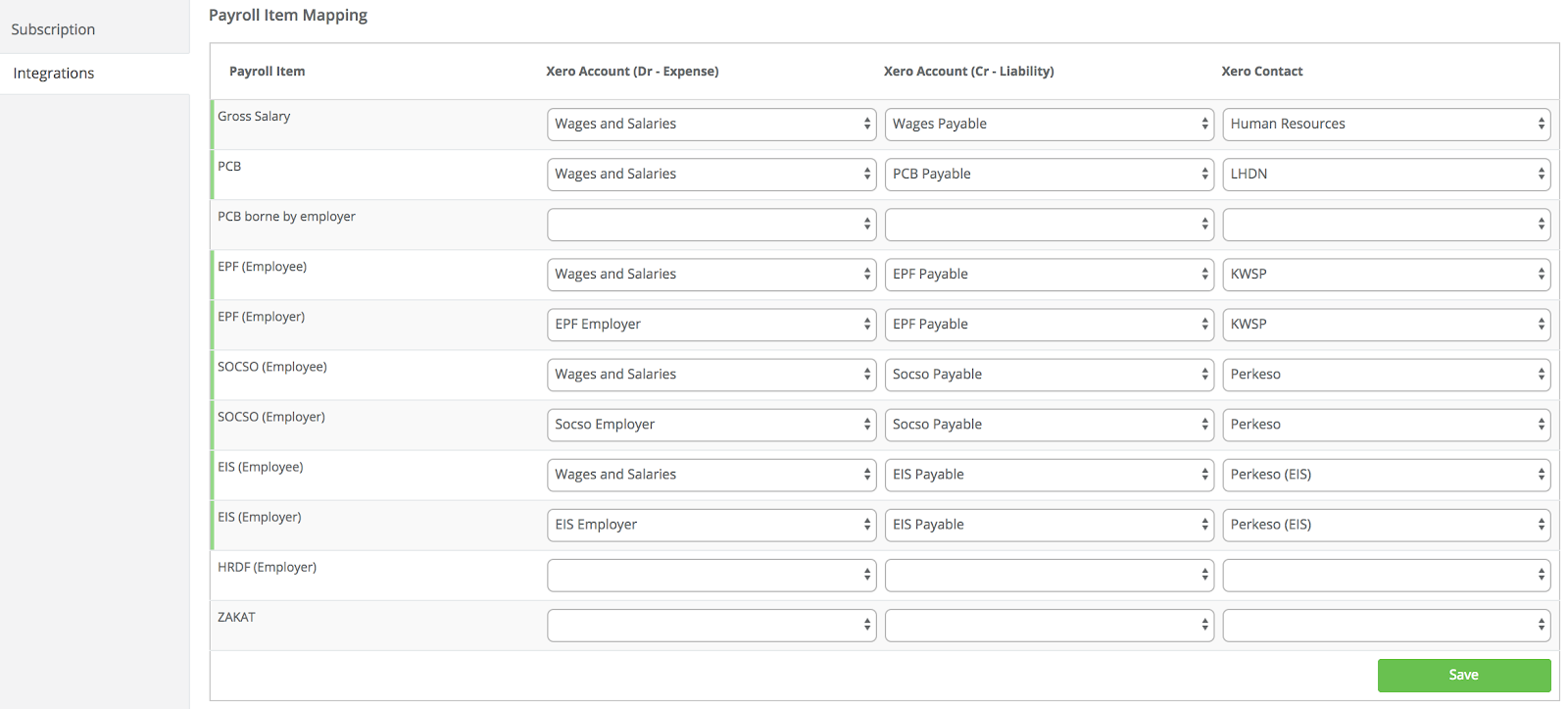
Dalam contoh ini, map dilakukan untuk Kenalan Xero Berganda bagi
mencipta bil berganda ni Xero, Sumber Manusia, LHDN, KWSP, PERKESO
dan SIP PERKESO dengan betul. Apabila bil diterima, data penggajian
dipaparkan di dalam P&L dan Penyata Imbangan.
Contoh Bil Gaji (Bil Berganda)
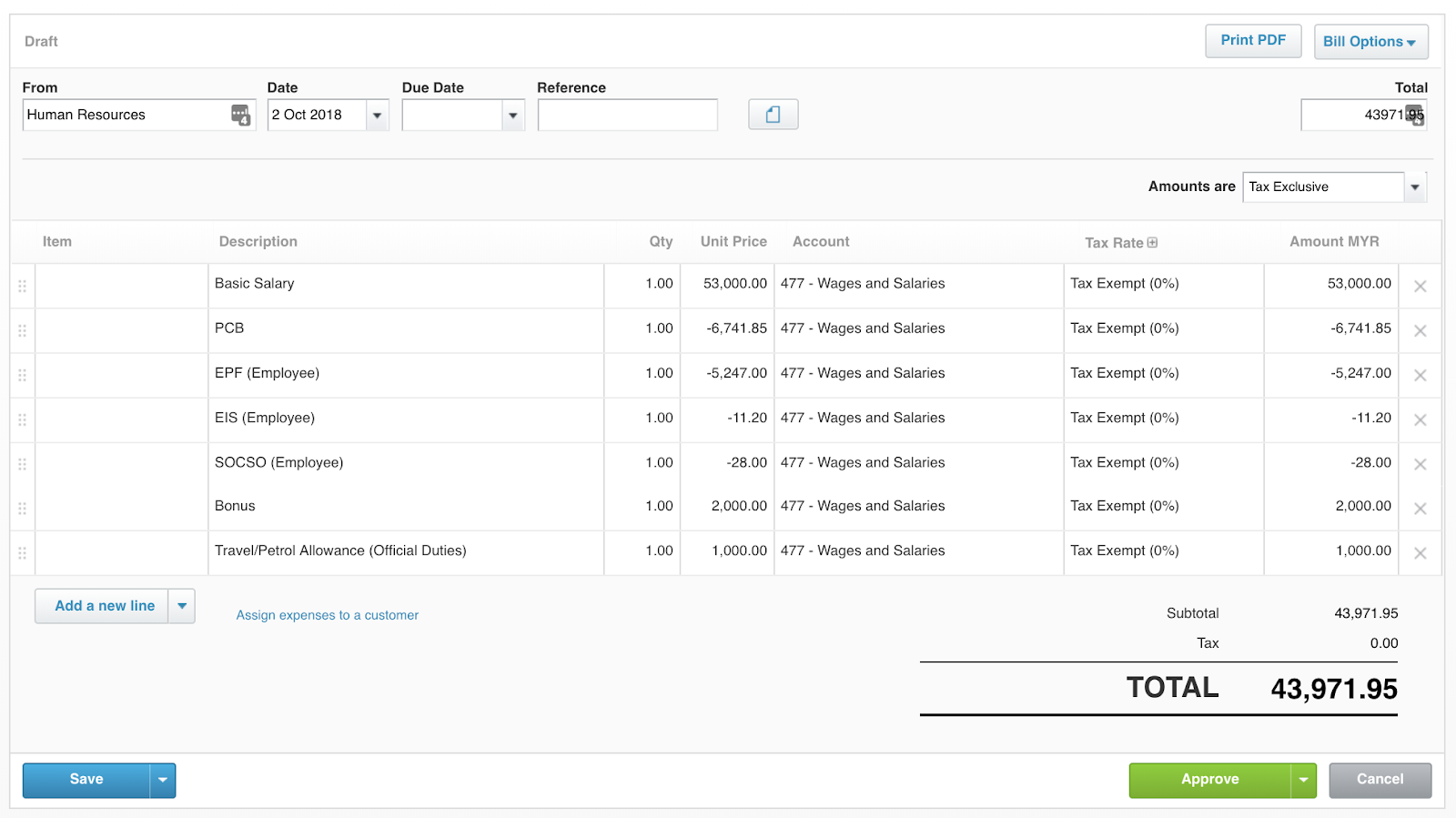
Jika anda memerlukan maklumat lanjut atau anda sedang mencari sistem payroll, hubungi kami melalui saluran Sembang Langsung di bahagian bawah halaman ini.
Artikel bantuan ini disusun untuk app.payrollpanda.my versi 0.60.0